一般我们在QQ浏览器中遇到好的网页,可以标记为书签,但是时间长了,可能就不需要这些书签了,可以删除。书签数量少的话右键删除,但是数量多的话单个操作会比较麻烦。如何批量删除书签?下面小编将介绍具体的操作方法。![]() QQ浏览器V11.6.5265.400电脑版2。然后在弹出的菜单界面中点击【书签】,在二级菜单中选择【书签】。
QQ浏览器V11.6.5265.400电脑版2。然后在弹出的菜单界面中点击【书签】,在二级菜单中选择【书签】。
 3,然后我们在书签排序界面把鼠标移到书签前面看到有一个复选框,在删除书签前勾选复选框。
3,然后我们在书签排序界面把鼠标移到书签前面看到有一个复选框,在删除书签前勾选复选框。
 4.单击右上角的删除选定项目。
4.单击右上角的删除选定项目。
 5.最后在弹出的提示窗口中点击【确定】,批量删除书签。
5.最后在弹出的提示窗口中点击【确定】,批量删除书签。

 小白号
小白号










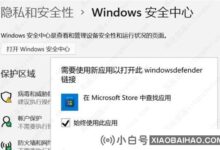





评论前必须登录!
注册